Unduh dan instal iOS dan iPadOS tanpa WiFi menggunakan Data Seluler
Miscellanea / / August 05, 2021
Jika Anda mencari cara untuk mengunduh dan menginstal pembaruan iOS dan iPadOS terbaru tanpa menggunakan WiFi, Anda berada di tempat yang tepat. Seperti dalam posting ini, kami akan memandu Anda tentang bagaimana Anda dapat menginstal iOS dan iPadOS pada koneksi data seluler. Dalam panduan ini, kami akan memberi Anda solusi di mana Anda dapat mengunduh pembaruan perangkat lunak di iPhone atau iPad Anda menggunakan koneksi data seluler. Selain itu, Anda tidak memerlukan aplikasi pihak ketiga untuk tujuan ini.
Meskipun WiFi memberikan kecepatan lebih dan koneksi internet yang stabil, kami tidak selalu dikelilingi oleh mereka. Ada kalanya koneksi WiFi kami terputus dan dalam hal ini, pembaruan tidak dapat langsung diunduh. Selain itu, panduan ini juga untuk pengguna yang tidak menggunakan koneksi WiFi. Jadi, tanpa basa-basi lagi, mari kita langsung ke artikel itu sendiri:
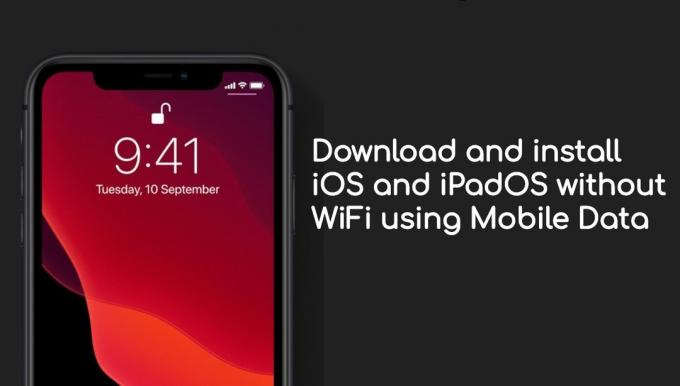
Prasyarat
- Sebuah Macbook.
- Kabel USB untuk menghubungkan iPhone atau iPad ke Mac.
- Paket data seluler yang cukup untuk mengunduh file paket pembaruan.
- Pastikan untuk memutuskan sambungan dari jaringan WiFi mana pun, untuk memulai, proses ini.
- Di iPhone, hidupkan koneksi Data Seluler.
Langkah-langkah Untuk Mengunduh Pembaruan Perangkat Lunak di iPhone Menggunakan Data Seluler
Instruksi
- Buka Pengaturan aplikasi di iPhone Anda dan pastikan WiFi, Bluetooth, dan hotspot pribadi dimatikan.
- Sekarang Menghubung iPhone ke Mac Anda menggunakan kabel petir yang tepat.
- Di bawah Pengaturan menu, ketuk Hotspot Pribadi.
- Lalu nyalakan sakelar untuk Izinkan Orang Lain untuk Bergabung.

- Dari pop-up, pilih USB Saja.
- Sekarang menuju ke Mac Anda dan klik Logo Apple yang terletak di kiri atas dan klik System Preferences.
- Anda perlu mengklik Berbagi > Berbagi internet. (Jangan klik kotak kecil sebelum opsi Berbagi Internet)

- Klik Bagikan koneksi Anda dari: dan pilih USB iPhone dari menu tarik-turun sakelar.
- Untuk Ke komputer menggunakan: pastikan untuk mencentang kotak sebelum Wi-Fi untuk memilihnya.
- Kemudian klik Berbagi internet > klik di dalam kotak kecil sebelum itu.
- Ini akan memastikan bahwa Mac Anda menggunakan data seluler iPhone Anda.
- Sekarang, untuk menghubungkan iPhone Anda ke hotspot ini, buka Pengaturan >> WiFi.
- Biarkan mencari dan kemudian sambungkan ke hotspot WiFi.
- Anda harus pergi ke Umum> Pembaruan Perangkat Lunak dan unduh pembaruan iOS.
Jadi, begitulah dari sisi saya di posting ini. Saya harap kalian menyukai posting ini dan dapat mengunduh pembaruan terbaru menggunakan koneksi data seluler di iPhone atau iPad Anda. Beri tahu kami di komentar di bawah jika Anda menemukan masalah saat mengikuti salah satu langkah yang disebutkan di atas. Sampai postingan selanjutnya… Cheers!
Seorang Six Sigma dan Pemasar Digital Tersertifikasi Google yang bekerja sebagai Analis untuk MNC Teratas. Penggemar teknologi dan mobil yang suka menulis, bermain gitar, bepergian, bersepeda, dan bersantai. Pengusaha dan Blogger.



